Cómo recuperar mensajes de WhatsApp borrados accidentalmente

En lugar de archivar un chat de WhatsApp, decide eliminarlo. ¿Cual es la diferencia? Bueno, los chats archivados se pueden recuperar muy fácilmente dentro de WhatsApp; recuperar mensajes borrados no es tan fácil Pero ten por seguro que es posible..
En este tutorial, te mostraremos cómo recuperar los mensajes de WhatsApp eliminados en tu iPhone o Android. Y luego le enseñará a configurar un plan avanzado de respaldo de WhatsApp para que nunca más pierda ninguno de sus mensajes de WhatsApp.
Comprender las copias de seguridad de chat de WhatsApp
Para recuperar los mensajes de WhatsApp eliminados, debe habilitar “Copia de seguridad de chat” en la configuración de.
Debajo “Copia de seguridad automática”, WhatsApp ofrece varias frecuencias de respaldo:
- Diario
- Semanal
- Mensual
- Apagado
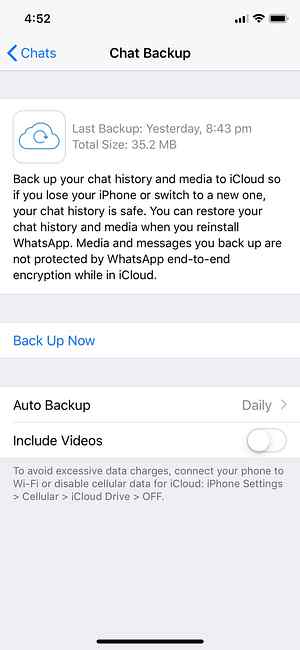
Página de configuración de copia de seguridad de WhatsApp
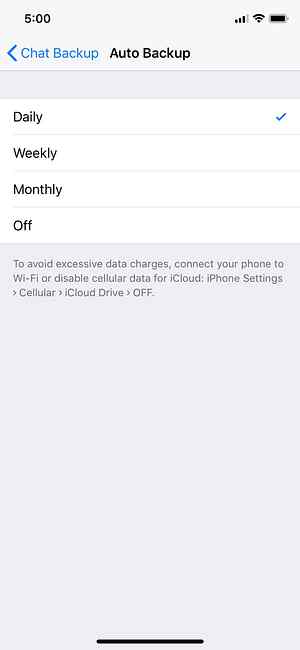
WhatsApp frecuencia de copia de seguridad automática
También es importante tener en cuenta que WhatsApp solo conservará el archivo de copia de seguridad más reciente en iOS y los dos archivos de copia de seguridad más recientes en Android.
Al tener copias de seguridad automáticas diarias, podrá recuperar fácilmente los mensajes poco después de que se eliminen..
Por otro lado, las copias de seguridad automáticas semanales le permitirán ir más atrás en el tiempo para recuperar los mensajes de WhatsApp eliminados de hace menos de siete días a costa de perder los mensajes de chat recientes.
Elija la frecuencia de copia de seguridad automática que mejor se adapte a sus necesidades.
Para obtener un plan de copia de seguridad más avanzado para dispositivos Android, desplácese hacia abajo hasta la “Estrategia avanzada de copia de seguridad de WhatsApp” sección.
Restaurando los chats de WhatsApp
Para recuperar los mensajes de WhatsApp, primero deberá identificar cómo se eliminaron los mensajes..
Restaurar mensajes de WhatsApp archivados
Si se archivaran, simplemente revertiría el archivo dándole una sacudida a su iPhone y elegir “Deshacer” para recuperar el chat archivado.
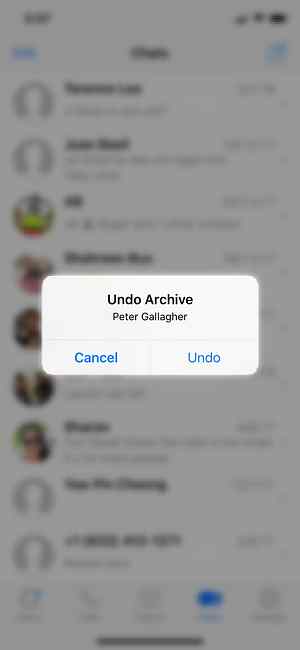
Agitar para desarchivar
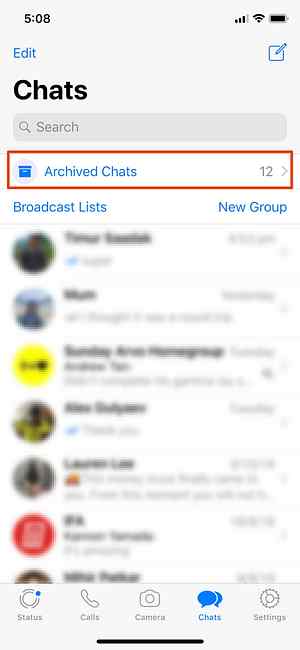
Accede a todos los chats archivados
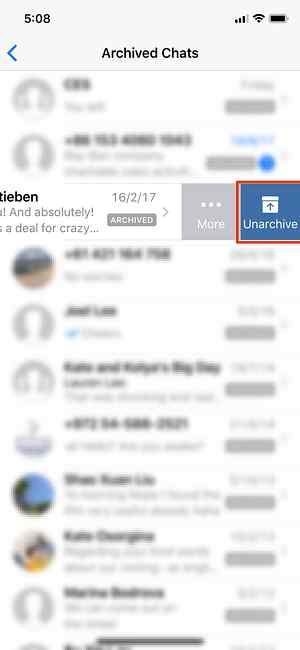
Desliza a la izquierda para desarchivar
Cómo restaurar mensajes de WhatsApp archivados
Incluso si el chat se archivó hace un tiempo, todavía puede recuperarlos.
En iOS:
- Desplácese hacia arriba en la lista de chat hasta que aparezca Chats archivados
- Toque en él, luego deslícese hacia la izquierda en el chat para restaurar
- Grifo “Desarchivar”
En Android:
- Toque en “Chats archivados” en la parte inferior de la lista de chat.
- Mantenga pulsado el chat que desea recuperar.
- Toque en el “Desarchivar” icono.
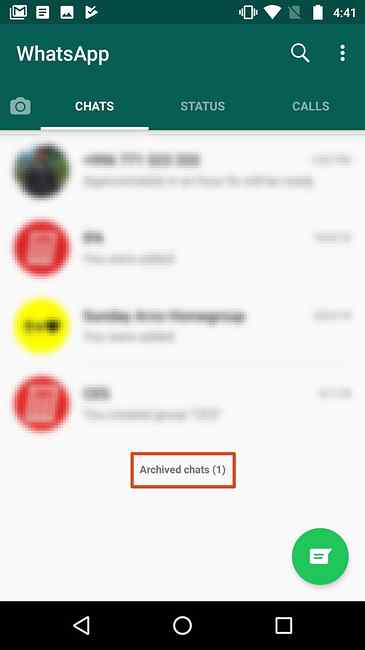
Pulse para ver los chats archivados.
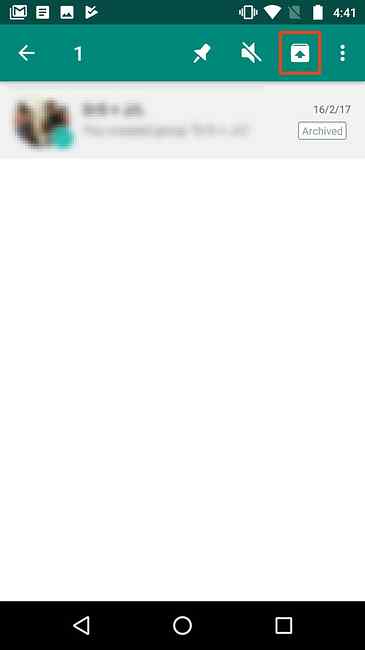
Toque para desarchivar
Cómo recuperar mensajes eliminados de WhatsApp
Simplemente desinstale y vuelva a instalar WhatsApp. Cuando reinstale la aplicación, se le solicitará que restaure su historial de mensajes desde el archivo de copia de seguridad. Simplemente toque “Restaurar” Y todo desde la última copia de seguridad será restaurado..
Hecho. Este método de recuperación de mensajes de WhatsApp eliminados funciona tanto en Android como en iOS, pero tiene que estar dentro de la frecuencia de copia de seguridad automática seleccionada. Por ejemplo, si su frecuencia de copia de seguridad automática se configura en diaria, entonces puede recuperar fácilmente todos los chats eliminados antes de que se realice la próxima copia de seguridad.

Recuperar chats eliminados más antiguos
Recuperar los mensajes eliminados después de que se haya ejecutado una copia de seguridad es un poco más difícil. Dependerá de su frecuencia de copia de seguridad automática seleccionada y solo funcionará en dispositivos Android.
Visión general:
- Abre el Explorador de archivos en tu dispositivo
- Navegue a WhatsApp> Bases de datos
- Rebautizar msgstore.db.crytp12 a msgstore-latest.db.crytp12
- Rebautizar msgstore-YYYY-MM-DD.1.db.crypt12 a msgstore.db.crytp12
- Si las copias de seguridad de Google Drive están habilitadas, abra Google Drive, toque Copias de seguridad, elimine el archivo de copia de seguridad de WhatsApp
- Desinstalar y reinstalar WhatsApp
- Cuando se le solicite, restaurar desde el archivo de copia de seguridad.
Paso a paso: cómo recuperar viejos chats de WhatsApp eliminados
Como se mencionó anteriormente, WhatsApp conservará dos de los archivos de respaldo de chat más recientes. Uno será el último respaldo de chat; el otro, según su frecuencia de copia de seguridad automática, podría tener un día, siete días o 30 días. Se encuentran en el almacenamiento local de su dispositivo Android.
Abra el Explorador de archivos de su dispositivo y navegue a WhatsApp> Bases de datos. Para obtener más información sobre cómo navegar por las carpetas de Android, lea nuestra guía para principiantes en Android La guía para principiantes de Android: cómo configurar su primer teléfono inteligente La guía para principiantes de Android: cómo configurar su primer teléfono inteligente si recién está comenzando con El primer teléfono inteligente con Android, esta guía en profundidad tiene todo lo que necesita saber. Lee mas .
Dentro de esa carpeta, encontrará los dos archivos de copia de seguridad de chat, llamados msgstore.db.crytp12 (que es la copia de seguridad más reciente) y la otra formateada msgstore-YYYY-MM-DD.1.db.crypt12 dónde “YYYY-MM-DD” es el año, mes y fecha respectivamente.
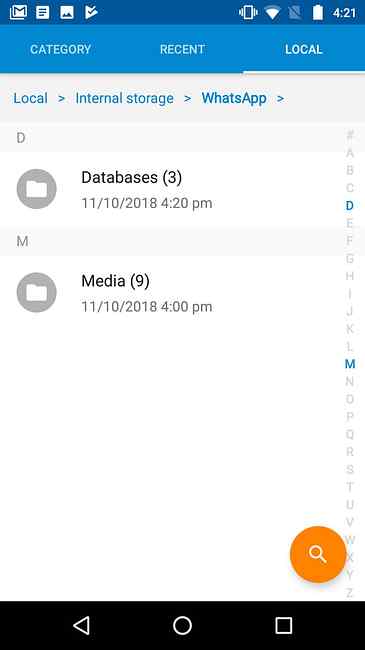
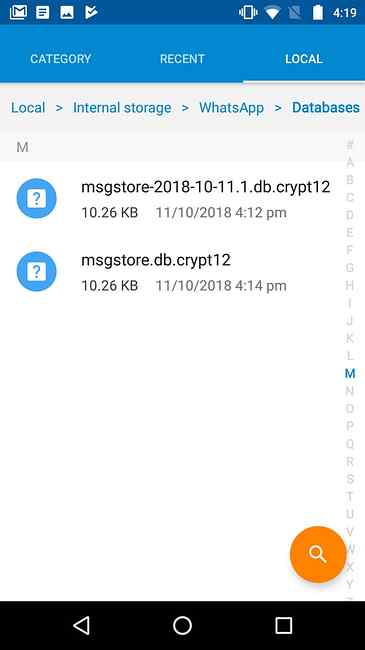
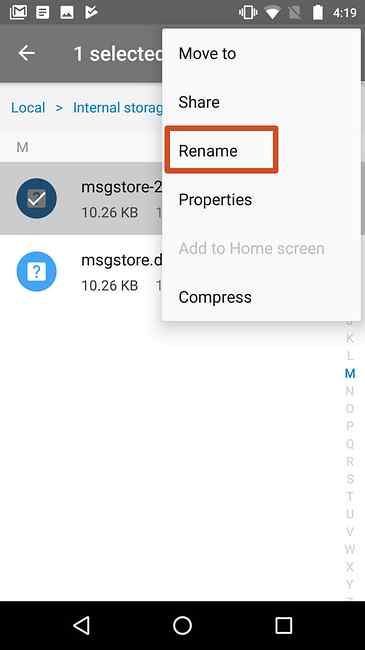
Para recuperar los mensajes de WhatsApp eliminados en algún momento entre las dos copias de seguridad, simplemente:
- Rebautizar msgstore.db.crytp12 a msgstore-latest.db.crytp12
- Renombrar msgstore-YYYY-MM-DD.1.db.crypt12 archivo a msgstore.db.crytp12
Después de eso, desinstale WhatsApp.
Realice este paso si también habilitó las copias de seguridad de Google Drive: abra su aplicación Google Drive, toque Copias de seguridad y elimine el archivo de copia de seguridad de WhatsApp.
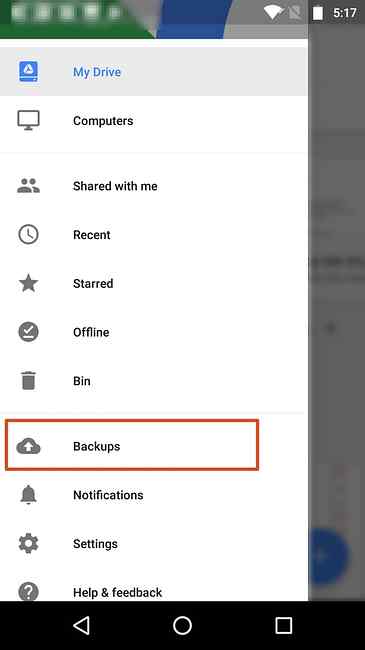
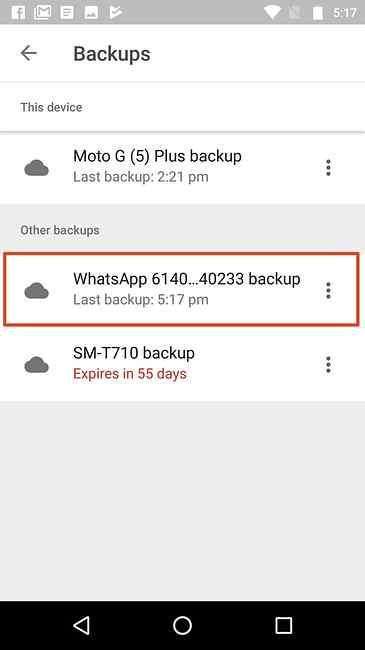
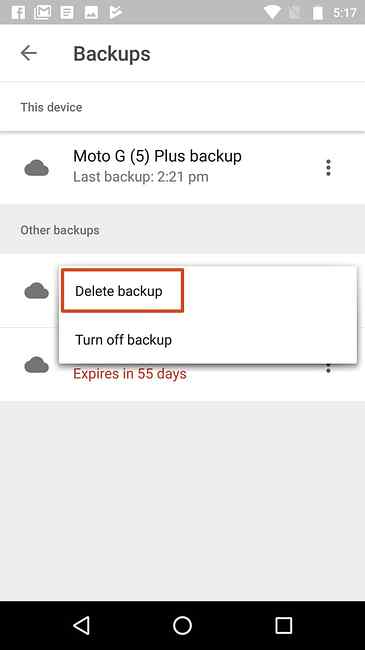
Reinstalar WhatsApp. Una vez más, se le pedirá que restaure desde el archivo de copia de seguridad que acaba de editar (y tiene x días de antigüedad en lugar del archivo de copia de seguridad más reciente).
Este método le permitirá recuperar los mensajes de WhatsApp eliminados de la segunda copia de seguridad más reciente. Puede continuar utilizando WhatsApp a partir de ese momento. O puede exportar los mensajes de chat recuperados y restaurar WhatsApp a la última copia de seguridad ejecutando todo el proceso nuevamente.
Esta vez, en el Explorador de archivos de su teléfono, invierta el proceso:
- renombrar el existente msgstore.db.crytp12 a msgstore-YYYY-MM-DD.1.db.crypt12
- rebautizar msgstore-latest.db.crytp12 de regreso msgstore.db.crytp12
Desinstale y vuelva a instalar WhatsApp, restaure desde la copia de seguridad y volverán a aparecer sus últimos chats.!
Localización de imágenes, videos y audio eliminados
Puede ser una sorpresa, pero cuando eliminas imágenes y videos de WhatsApp, no se borran realmente hasta que los elimines. Por lo tanto, ¿recuperar imágenes y videos de WhatsApp eliminó una foto o video de WhatsApp? ¿Cómo recuperarlo, eliminó una foto o un video de WhatsApp? A continuación, le indicamos cómo recuperarlo. En este artículo, explicamos cómo recuperar los mensajes y archivos perdidos de WhatsApp. Leer más que ha eliminado del chat es bastante sencillo.
Abra el Explorador de archivos de su dispositivo, vaya a WhatsApp> Medios. A partir de ahí, simplemente tamice las carpetas hasta que encuentre los archivos eliminados que desea recuperar.
La eliminación accidental de mensajes es un problema común en todas las plataformas de mensajería, no solo en WhatsApp. Peor aún, podría haber eliminado accidentalmente algunos documentos importantes, como los archivos de Microsoft Office. Afortunadamente, también podemos ayudarlo a recuperar archivos eliminados de Microsoft Office Cómo recuperar archivos eliminados de Office Cómo recuperar archivos eliminados de Office ¿Perdió un archivo crucial y necesita recuperarlo? Estos consejos le ayudarán a recuperar sus documentos de Office en muy poco tiempo. Lee mas .
Estrategia avanzada de copia de seguridad de WhatsApp
Basado en el hecho de que puede ver y editar fácilmente los archivos de respaldo de chat de WhatsApp en dispositivos Android, es muy fácil manipularlos para su ventaja.
Aunque WhatsApp solo conservará dos de los archivos de copia de seguridad más recientes, puede piratearlo para tener tantos como desee..
Todo lo que necesitas hacer es cambiar el nombre msgstore-YYYY-MM-DD.1.db.crypt12 a otra cosa, tal vez oct11.db.crypt12. Y, por lo tanto, este archivo ahora está protegido para que no se sobrescriba por WhatsApp. En la próxima copia de seguridad, WhatsApp creará una nueva msgstore-YYYY-MM-DD.1.db.crypt12 expediente. Y ahora tendrás tres puntos de restauración..
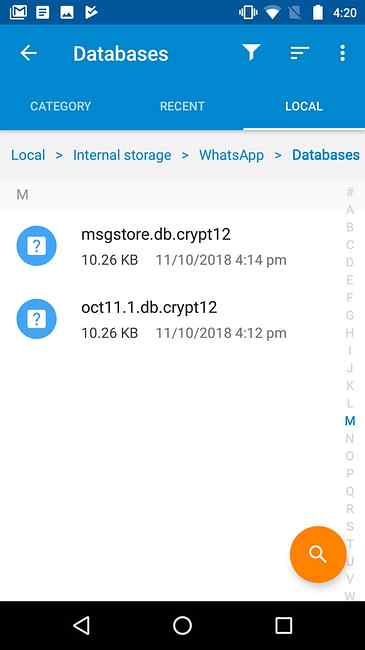
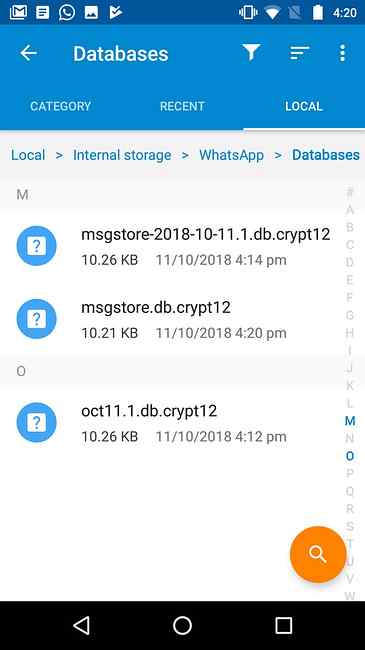
Haciendo que WhatsApp trabaje para ti
Como puede ver, es bastante fácil recuperar los mensajes eliminados de WhatsApp. Sin embargo, vale la pena prepararse por adelantado para tal eventualidad. Que es donde nuestra estrategia de copia de seguridad avanzada demuestra su valía.
Puede repetir nuestra estrategia de copia de seguridad avanzada tantas veces como desee. Y sin mucho esfuerzo, podrá retroceder en el tiempo para recuperar los mensajes de WhatsApp eliminados..
Ahora que ha evitado el desastre, debe aprender más sobre cómo funciona WhatsApp. Y para ayudarlo, hemos compilado una lista de las mejores y más recientes características de WhatsApp que todos deberían usar. Las mejores características de WhatsApp que podría haber perdido. Las mejores nuevas características de WhatsApp que podría haber perdido. Identificamos y rastreamos las mejores funciones nuevas agregadas a WhatsApp a lo largo de los años. Lee mas . Disfrutar!
Obtenga más información sobre: Recuperación de datos, Mensajería instantánea, WhatsApp.


